

เปิดวิธีใช้ Find My ค้นหา iPhone, AirPod และอุปกรณ์ของค่าย Apple
สำหรับใครที่ใช้งานสมาร์ตโฟนหรืออุปกรณ์คอมพิวเตอร์ต่าง ๆ ซึ่งมีราคาค่อนข้างสูง บวกกับข้อมูลที่เก็บไว้ในอุปกรณ์เหล่านั้นก็มีความสำคัญอีกด้วย คงไม่มีใครอยากให้ไอโฟนหายหรืออุปกรณ์ต่าง ๆ เหล่านี้ถูกขโมยไป สำหรับคนที่ใช้อุปกรณ์ของค่าย Apple จึงมีแอปพลิเคชันที่จะช่วยติดตามอุปกรณ์ได้นั้นคือ แอปฯ Find My ไปดูกันว่าถ้าไอโฟนหายจะมีวิธีค้นหา iPhone และอุปกรณ์อื่น ๆ ยังไงบ้าง
แอปพลิเคชัน Find My คืออะไร
Find My เป็นการรวมกันของแอปพลิเคชัน Find My Friends และ Find My iPhone เข้าด้วยกัน ซึ่งมีการพัฒนาฟีเจอร์เพิ่มเติมเพื่อให้เหมาะกับการใช้งายเมื่อไอโฟนหายมากขึ้น โดยการเพิ่มฟีเจอร์ค้นหา iPhone ในขณะที่ไม่มีสัญญาณเชื่อมต่อหรือแบตเตอรีหมดไปแล้วได้ด้วย จึงถือเป็นแอปฯ ที่ใช้สำหรับการค้นหา iPhone และอุปกรณ์ต่าง ๆ ของค่าย Apple นั่นเอง
Find my iPhone ดูอะไรได้บ้าง
มาดูกันว่าแอปพลิเคชัน Find My มีฟีเจอร์อะไรบ้างที่ช่วยตอบโจทย์คนที่ทำไอโฟนหาย หรือต้องการค้นหา iPhone และอุปกรณ์ต่าง ๆ โดยจะต้องเป็นอุปกรณ์ที่มีการใช้ iOS 15 แล้วเป็นอย่างน้อย
ใช้ Find My ค้นหา iPhone และอุปกรณ์ของ Apple
ในแอปฯ Find My ด้านล่างจะมีปุ่มที่เขียนว่า Device ซึ่งเมื่อกดเข้าไปจะมีอุปกรณ์ Apple ของเราที่มีการลงทะเบียนด้วย iCloud และมีแอปฯ หรือสามารถใช้งาน Find My ได้ปรากฏเป็นรูปเล็ก ๆ ในแผนที่บนหน้าจอ ซึ่งสามารถซูมดูสถานที่ที่อุปกรณ์ชิ้นนั้นตั้งอยู่ได้ เมื่อกดเข้าไปที่อุปกรณ์ชิ้นใดชิ้นหนึ่ง สามารถกดเลือกเมนูในการค้นหา iPhone หรืออุปกรณ์ได้ 4 เมนู คือ
- Direction: กดเพื่อดูว่าจะสามารถเดินทางไปยังไอโฟนหรืออุปกรณ์ชิ้นนั้นได้อย่างไร
- Play Sound: กดเพื่อให้อุปกรณ์ชิ้นนั้นส่งเสียงเพื่อให้สามารถค้นหาได้ในระยะใกล้ ๆ
- Notification: กดเพื่อให้มีการส่งแจ้งเตือนไปยังอุปกรณ์อีกชิ้นเมื่อมีการค้นพบอุปกรณ์หรือไอโฟนที่หายไปแล้วในกรณีที่อุปกรณ์ชิ้นนั้นปิดเครื่องหรือแบตฯ หมดไปแล้ว
- Mark as lost: กดเพื่อให้มีการล็อกการใช้งานอุปกรณ์ รวมถึงล็อกการใช้ Apple Pay, ล็อกข้อมูลต่าง ๆ ในเครื่องหรือทำการลบข้อมูลเครื่องทิ้ง เพื่อไม่ให้ข้อมูลตกไปอยู่กับกลุ่มมิจฉาชีพ
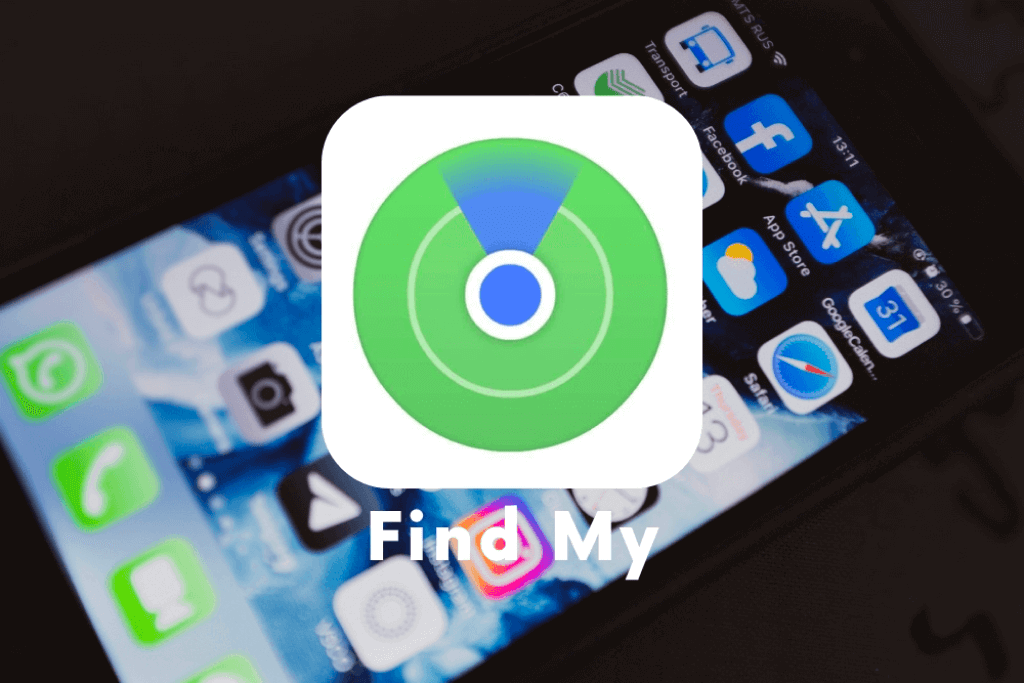
ใช้ Find My ค้นหาอุปกรณ์ Apple อื่น ๆ หรืออุปกรณ์ที่มี AirTag
ทาง Apple มีการใส่ฟีเจอร์ Separation Alerts เข้าไปใน iOS15 เป็นฟีเจอร์ที่จะช่วยแจ้งเตือนหากเราลืมiPhone ลืมอุปกรณ์ Apple หรืออุปกรณ์ที่มีการติด AirTag เอาไว้ที่ใดที่หนึ่ง นอกจากนี้ยังสามารถติดไว้กับกุญแจบ้านเพื่อช่วยเตือนความจำไม่ให้ออกจากบ้านแบบลืมกุญแจไว้ในบ้านก็ได้เช่นกัน
ใช้ Find My ค้นหาอุปกรณ์ Apple ของคนอื่น ๆ
นอกจากนี้ในแอปฯ Find My ยังมาพร้อมฟีเจอร์ให้เราสามารถใช้หาอุปกรณ์ Apple ของคนอื่นได้เช่นกัน ไม่ว่าจะเป็นเพื่อนหรือสมาชิกในครอบครัว เพียงแค่อุปกรณ์เหล่านั้นได้มีการแชร์ Location หรือแชร์สถานที่ให้กับอุปกรณ์ของเราไว้
ในกรณีที่ไอโฟนหายและต้องการค้นหา iPhone ของเพื่อน แฟน หรือคนในครอบครัว ให้ไปที่เมนู People ที่อยู่ด้านซ้ายล่างในแอปฯ Find My จากนั้นก็จิ้มไปที่อุปกรณ์ที่ต้องการค้นหาในลิสต์ ก็จะสามารถดูเส้นทางการหาไอโฟนเครื่องนั้นได้เช่นเดียวกับกรณีที่เราทำไอโฟนหายนั่นเอง

ใช้ Find My ค้นหาอุปกรณ์ Apple ที่ไม่มีการเชื่อมต่อสัญญาณ
ในหลาย ๆ ครั้งคนที่ทำไอโฟนหายอาจใช้เวลาค้นหานานหรือกว่าจะรู้ตัว iPhone ก็อาจจะปิดเครื่องไปแล้ว แต่เมื่อใช้แอปฯ Find My ในการค้นหาได้ เมื่อมีอุปกรณ์อื่น ๆ ของ Apple อยู่ใกล้กับอุปกรณ์ที่หายไป จะมีการเชื่อมต่อสัญญาณ Bluetooth อัตโนมัติ และทำการแชร์ที่ตั้งของอุปกรณ์ดังกล่าวไปยังแอปฯ Find My เพื่อใช้ในการตามหาได้ เพียงแค่มีเงื่อนไขคือ ไอโฟนที่หายไปจะต้องมีการเปิด Bluetooth ทิ้งไว้นั่นเอง
แอป Find My หาไอโฟนหาย ทำงานยังไง
หลักการทำงานของแอปฯ Find My เป็นการใช้เครือข่ายคลาวด์ และเชื่อมต่ออุปกรณ์ของ Apple กว่าหลายล้านเครื่องผ่านการเชื่อมต่อของ Bluetooth เพื่อใช้ในการค้นหา iPhone หรืออุปกรณ์ของ Apple ที่อยู่ในระยะใกล้ ๆ เมื่อจับสัญญาณอุปกรณ์ได้แล้ว จะทำการส่งตำแหน่งที่ตั้งของอุปกรณ์นั้นกลับไปยังเจ้าของที่กำลังใช้แอปฯ Find My ในการค้นหาอุปรณ์ชิ้นนั้นอยู่ ซึ่งกระบวนการนี้จะเป็นการส่งข้อมูลแบบเข้ารหัสตรงไปยังเจ้าของ ทำให้ไม่มีใครสามารถเข้าถึงข้อมูลหรือรู้ที่ตั้งอุปกรณ์ได้นอกจากเจ้าของเครื่องนั่นเอง
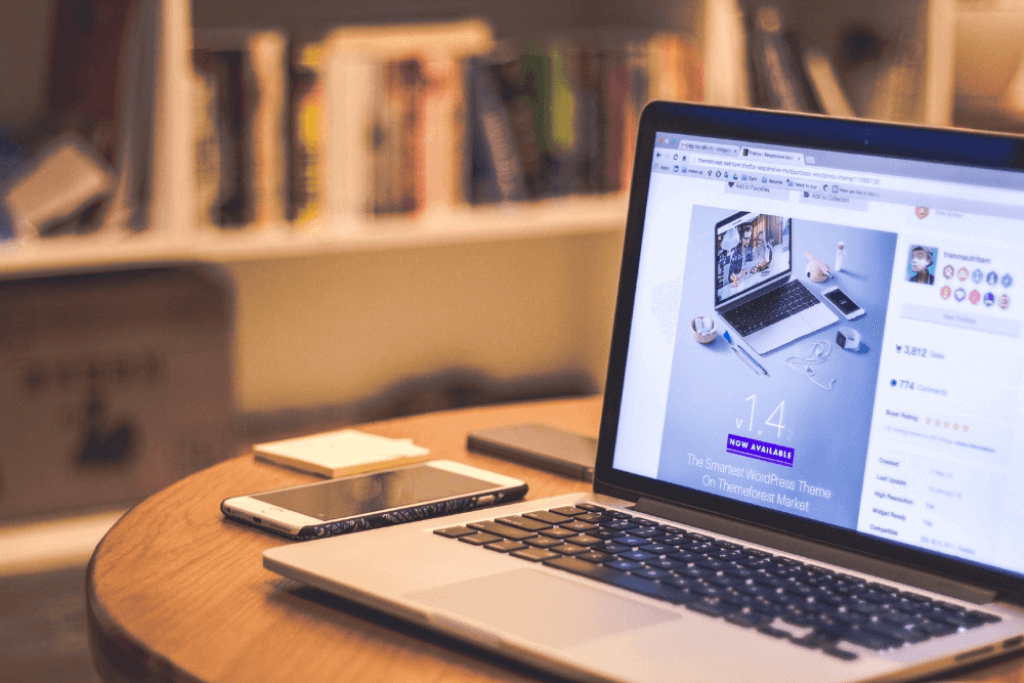
วิธีใช้แอปพลิเคชัน Find My
แอปฯ Find My สามารถใช้ในการค้นหาอุปกรณ์ของ Apple ได้ ไม่ว่าจะเป็นการค้นหา iPhone, iPad, iPod Touch โดยขั้นตอนการใช้งาน ดังนี้
- ขั้นแรกให้ไปที่ ตั้งค่า หรือ Setting และแตะไปที่ชื่อของตัวเอง
- คลิกที่รูปแอปฯ Find My และคลิกที่ Find My iPhone
- จากนั้นให้เปิดใช้งานทุกฟีเจอร์ ทั้ง Find My iPhone, Find My Network และ Send Last
การเปิดใช้งาน Find My สำหรับเครื่อง Mac
- ให้ไปที่เมนู Apple จากนั้นคลิกที่ System preference
- คลิกต่อที่หัวข้อ Security & Privacy แล้วกด Privacy
- จากนั้นคลิกที่ Find My หากคลิกเปิดไม่ได้ให้ปลดล็อกก่อน โดยการคลิกไปที่รูปกุญแจและใส่รหัสแอดมิน เพื่อทำการเปิดใช้งาน
ทั้งหมดนี้ก็เป็นวิธีการใช้งานแอปฯ Find My ซึ่งทาง Apple ได้มีการพัฒนาขึ้นมาเพื่อช่วยติดตามอุปกรณ์ของทาง Apple เอง แก้ไขปัญหาการลืมอุปกรณ์ต่าง ๆ ไว้นอกสถานที่ ทำไอโฟนหาย หรือถูกขโมยไป นอกจากจะช่วยค้นหาอุปกรณ์แล้ว ยังสามารถกดปุ่มเพื่อลบข้อมูลสำคัญในเครื่องได้อีกด้วย เป็นอีกหนึ่งวิธีป้องกันมิจฉาชีพในยุคปัจจุบัน



